win10定时关机没反应解决方法 定时关机win10无效怎么办
更新时间:2023-02-20 14:03:04作者:jiang
有时候用户在使用原版win10电脑办公的时候,总是会忘记进行关机的操作,因此一些用户就选择给win10系统设置定时关机命令,可是在给电脑设置完定时关机操作之后,到时间却总是没反应,对此win10定时关机没反应解决方法呢?这里小编就来告诉大家定时关机win10无效怎么办。
具体方法:
1、打开开始菜单,点击windows系统,控制面板。

2、弹出对话框,点击系统和安全。
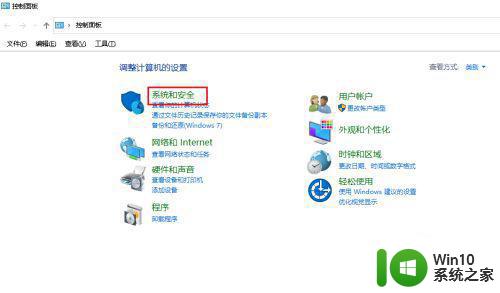
3、进入后,点击电源选项。
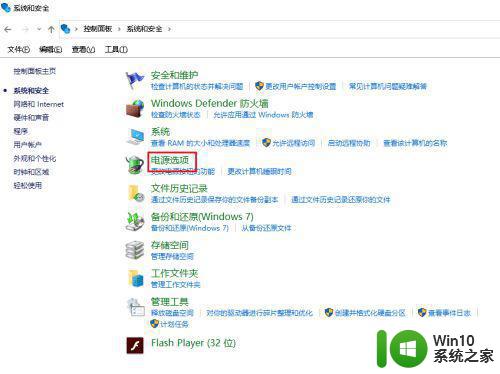
4、进入后,点击选择电源按钮的功能。
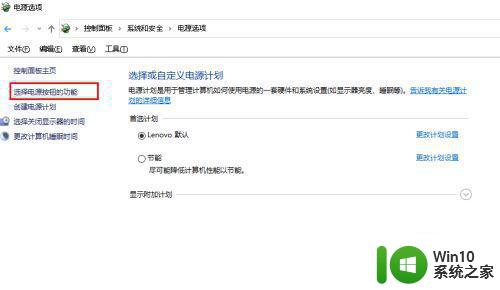
5、进入后,点击更改当家不可用的设置。
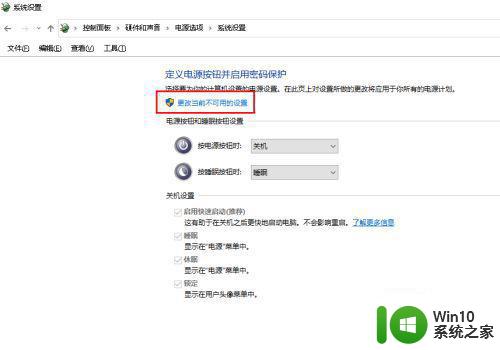
6、关机设置就成可操作状态。
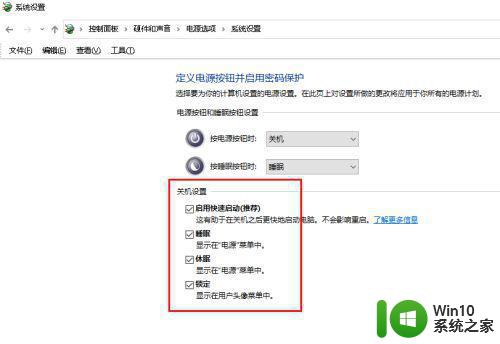
7、取消启用快速启动前面方块的对勾,点击保存修改,设置完成。
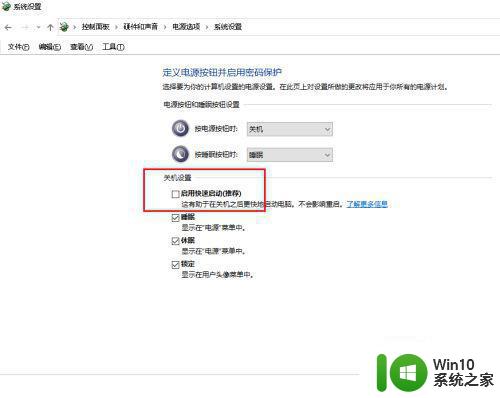
上述就是小编教大家的定时关机win10无效怎么办了,有遇到这种情况的用户可以按照小编的方法来进行解决,希望能够帮助到大家。
win10定时关机没反应解决方法 定时关机win10无效怎么办相关教程
- win10设置定时关机没反应 Win10如何实现电脑定时关机功能
- 定时关机电脑win10不起作用如何修复 win10电脑定时关机无效怎么解决
- win10怎么取消定时关机 电脑win10取消定时关机方法
- win10怎么取消定时关机 win10取消定时关机设置方法
- win10定时关机怎么设置方法 如何设置win10定时关机
- win10可以设置定时关机吗 win10定时关机设置方法
- win10简单设置每天定时关机方法 电脑如何定时关机win10
- win10系统定时关机的取消步骤 win10系统取消定时关机的方法
- win10定时关机怎么设置 如何在win10上定时关机
- win10如何设置每天定时关机 win10定时关机功能怎么使用
- win10电脑设置定时关机怎么设置 win10电脑如何设置定时关机
- win10如何设置定时关机电脑 怎么设置win10定时关机
- 蜘蛛侠:暗影之网win10无法运行解决方法 蜘蛛侠暗影之网win10闪退解决方法
- win10玩只狼:影逝二度游戏卡顿什么原因 win10玩只狼:影逝二度游戏卡顿的处理方法 win10只狼影逝二度游戏卡顿解决方法
- 《极品飞车13:变速》win10无法启动解决方法 极品飞车13变速win10闪退解决方法
- win10桌面图标设置没有权限访问如何处理 Win10桌面图标权限访问被拒绝怎么办
win10系统教程推荐
- 1 蜘蛛侠:暗影之网win10无法运行解决方法 蜘蛛侠暗影之网win10闪退解决方法
- 2 win10桌面图标设置没有权限访问如何处理 Win10桌面图标权限访问被拒绝怎么办
- 3 win10关闭个人信息收集的最佳方法 如何在win10中关闭个人信息收集
- 4 英雄联盟win10无法初始化图像设备怎么办 英雄联盟win10启动黑屏怎么解决
- 5 win10需要来自system权限才能删除解决方法 Win10删除文件需要管理员权限解决方法
- 6 win10电脑查看激活密码的快捷方法 win10电脑激活密码查看方法
- 7 win10平板模式怎么切换电脑模式快捷键 win10平板模式如何切换至电脑模式
- 8 win10 usb无法识别鼠标无法操作如何修复 Win10 USB接口无法识别鼠标怎么办
- 9 笔记本电脑win10更新后开机黑屏很久才有画面如何修复 win10更新后笔记本电脑开机黑屏怎么办
- 10 电脑w10设备管理器里没有蓝牙怎么办 电脑w10蓝牙设备管理器找不到
win10系统推荐
- 1 电脑公司ghost win10 64位专业免激活版v2023.12
- 2 番茄家园ghost win10 32位旗舰破解版v2023.12
- 3 索尼笔记本ghost win10 64位原版正式版v2023.12
- 4 系统之家ghost win10 64位u盘家庭版v2023.12
- 5 电脑公司ghost win10 64位官方破解版v2023.12
- 6 系统之家windows10 64位原版安装版v2023.12
- 7 深度技术ghost win10 64位极速稳定版v2023.12
- 8 雨林木风ghost win10 64位专业旗舰版v2023.12
- 9 电脑公司ghost win10 32位正式装机版v2023.12
- 10 系统之家ghost win10 64位专业版原版下载v2023.12